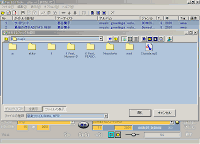
・リストの内容を変換する前に確認を行うプレビュー機能があります。
・処理の切り換えが一つのウインドウ上で行えるのでメニューを開いたり閉じたりがなくスムーズに行うことができます。
・処理を切り換えると、其の結果が直ちに表示されるので確認しながらの変換を行うことができます。
・変換処理は選択したリストにだけ指定された処理を行います。
・個々のリスト毎に変換処理を行うことも可能です。

【機能】
・文字列を他の項目に移動します。
・指定した位置に文字列を挿入します。
・対象の文字列を削除します。
・対象文字列を置換文字列で置換えます。
・小文字から大文字、大文字から小文字、先頭大文字後小文字にアルファベットを変換します。
文字全て(変換できる文字全部)
カタカナ
アルファベット
数字
記号
(文字全て以外は組み合わせて指定可能)
全角カタカナをひらがな、ひらがなを全角カタカナへの変換
ひらがなを半角カタカナ、半角カタカナをひらがなへの変換
Ver 2.3からは、変換内容を一覧で確認しながら処理設定の変更が出来ます。
ファイル名を変更する前に、変更後のファイル名の確認を視覚的に行う事ができます。
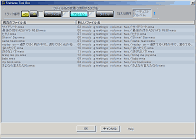
・ファイル名の先頭への、トラック番号の挿入と削除
・ファイル名にタグから取得したアーティスト名、アルバム名を付け加える。(加える順序は変更可能です。)
・ファイル名をタグから取得したタイトル名に置き換える。
取得した情報は、入力先のタグ名を個々に指定する事で適切に各編集リストのタグ項目に入力ができます。
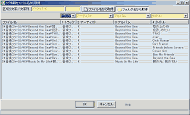
【機能】
ファイル名又はフォルダ名からのタグ情報の取得
ファイル名にトラック番号などの情報が有れば取得できます。又、ファイルがアーティストやアルバムのフォルダに格納されている場合にもそのフォルダ名からも取得できます。
分離用の区切り文字には全角半角どちらも使用でき複数の使用が可能です。(文字数に制限は有りません。)
又、区切り文字列との併用も可能です。
※区切り文字は、ファイル名にトラック番号やアーティスト名などを加える時にそれぞれを区切る為に使用した文字です。
※区切り文字列は、一文字以上の文字を一つの区切り文字として使用する文字列です。